Trích xuất trang PDF miễn phí
Trích xuất hình ảnh từ PDF và nhanh chóng, dễ dàng lưu mỗi hình ảnh trong PDF dưới dạng tệp riêng biệt. Không mất chất lượng. Dễ sử dụng.
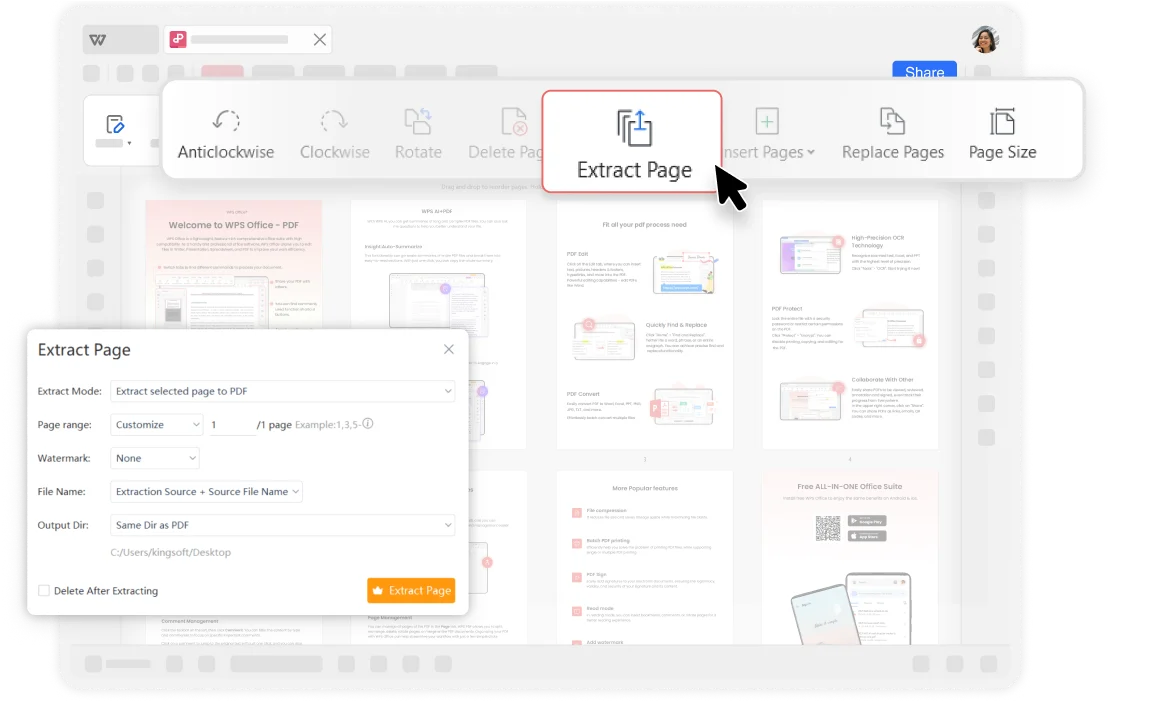
Trích xuất hình ảnh từ PDF và nhanh chóng, dễ dàng lưu mỗi hình ảnh trong PDF dưới dạng tệp riêng biệt. Không mất chất lượng. Dễ sử dụng.
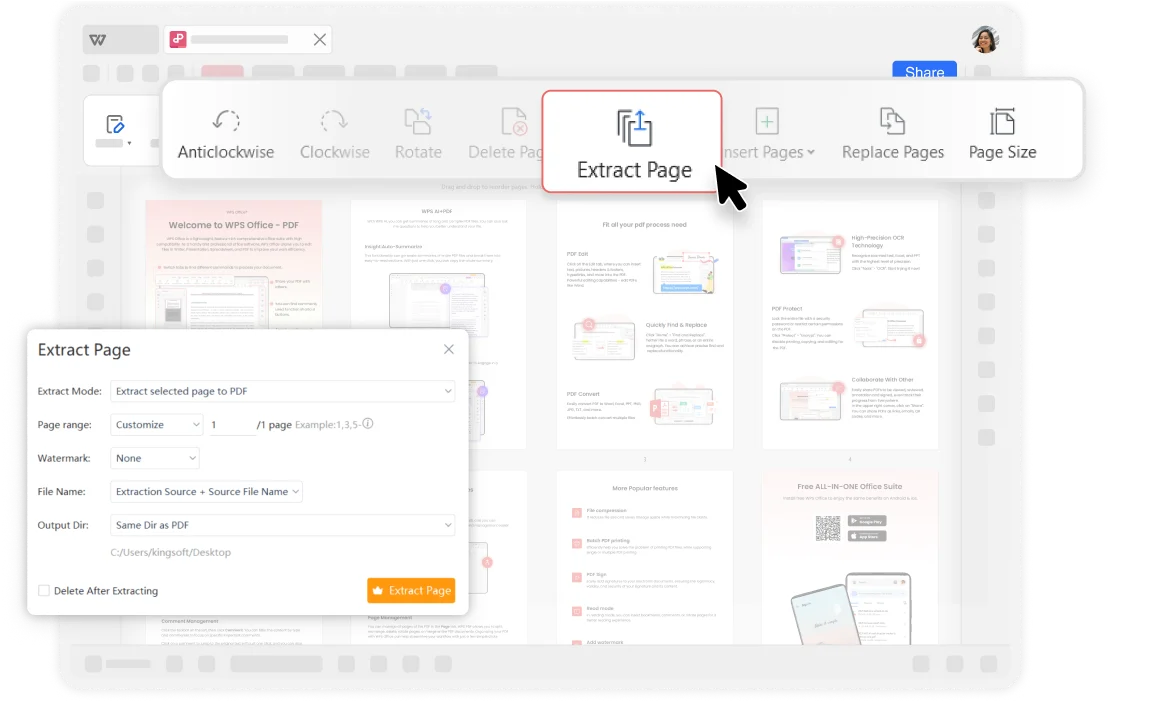
Trích xuất trang PDF : Với WPS Office PDF Extractor, bạn có thể trích xuất các trang riêng lẻ hoặc phạm vi trang từ tài liệu PDF. Điều này giúp dễ dàng trích xuất các trang cụ thể từ các tệp PDF lớn để tạo tài liệu hoặc bài thuyết trình mới. Dù bạn cần chia sẻ biên bản cuộc họp cụ thể hay trích xuất các chương quan trọng từ báo cáo, công cụ này làm cho quá trình trở nên đơn giản và hiệu quả.
Xuất sang định dạng khác : Bạn có thể chia nhỏ và xuất các trang, hình ảnh hoặc văn bản đã trích xuất sang các định dạng tệp khác, chẳng hạn như Microsoft Word, Excel hoặc PowerPoint để chỉnh sửa và chia sẻ thêm.

Mở tài liệu PDF của bạn trong WPS Office.

Mở tệp PDF của bạn và chọn "Trang" trên tab. (Nhấp vào Công cụ, chọn Chỉnh sửa và tìm tính năng Trích xuất trang)

Chỉ định các trang bạn muốn trích xuất. Bạn có thể chọn trích xuất các trang đơn lẻ hoặc phạm vi trang (ví dụ: 1-3, 5, 7-9).Nhấp vào "OK" hoặc "Trích xuất" để bắt đầu quá trình trích xuất. Và lưu tệp PDF mới

So với các phần mềm trực tuyến khác, WPS được coi là an toàn hơn.Với hơn ba mươi năm kinh nghiệm, WPS có các chính sách bảo mật nghiêm ngặt đảm bảo an toàn cho tài liệu khách hàng.Là một bộ phần mềm văn phòng uy tín, WPS Office cung cấp khả năng chỉnh sửa PDF mạnh mẽ tuân thủ các tiêu chuẩn ngành về khả năng tương thích tệp và bảo tồn định dạng.
Khi trích xuất trang hoặc hình ảnh, hãy đảm bảo rằng nội dung được trích xuất giữ nguyên độ rõ nét và chất lượng.Dù là văn bản hay yếu tố đồ họa, kết quả được trích xuất có thể duy trì độ chính xác cao, làm cho tài liệu hoặc hình ảnh mới tạo ra trông gần giống với phiên bản gốc.